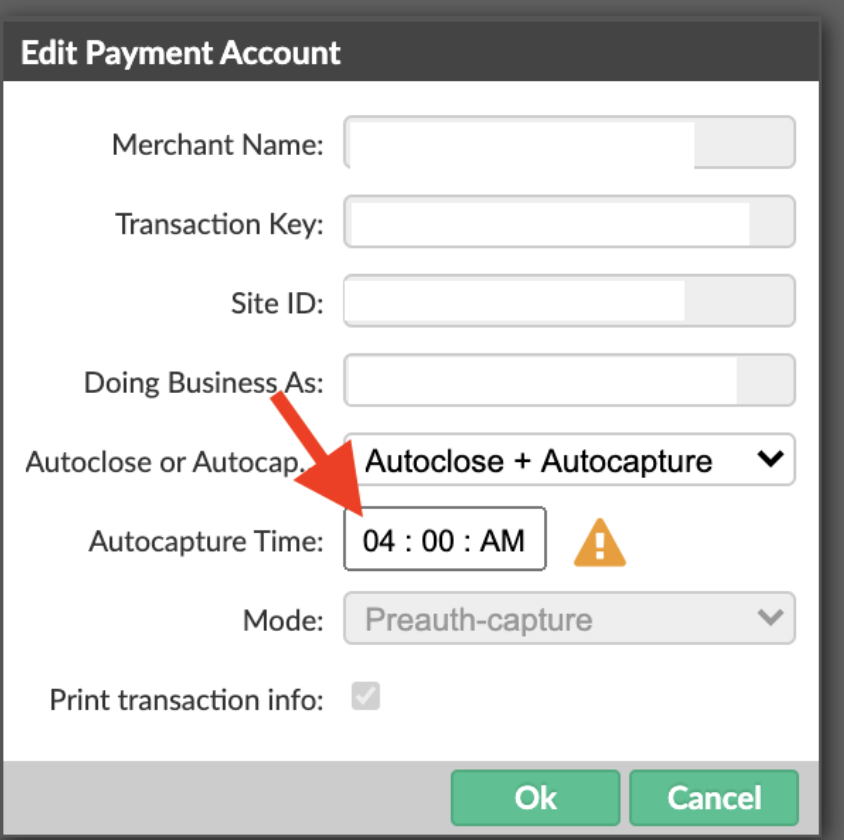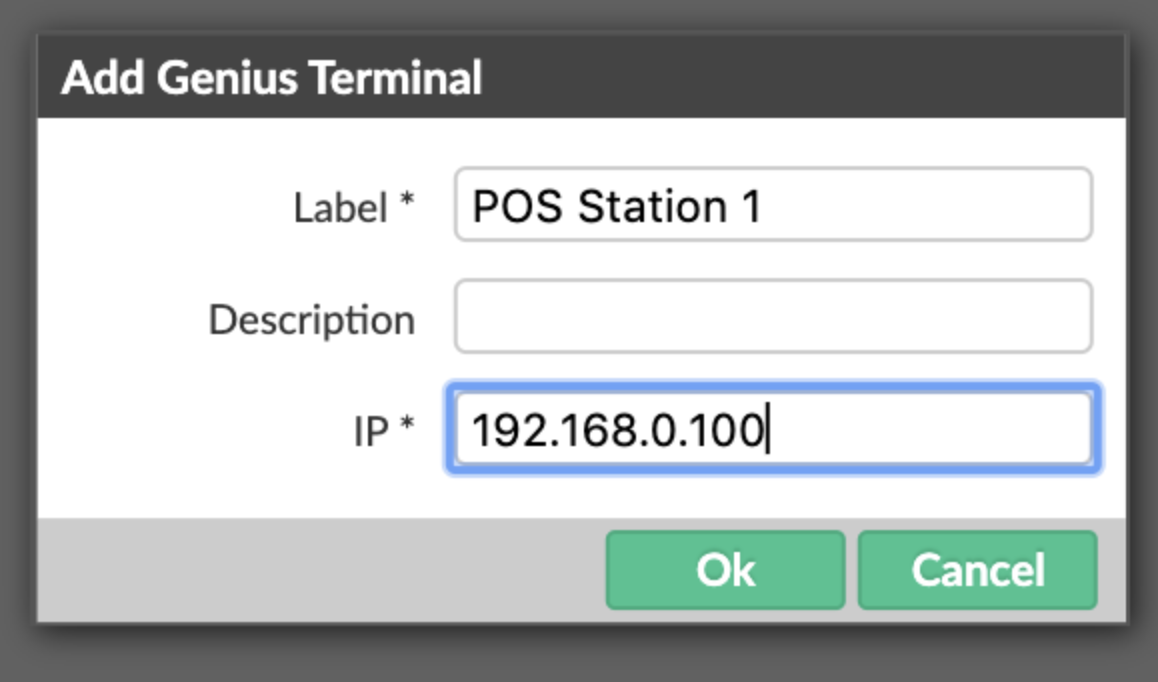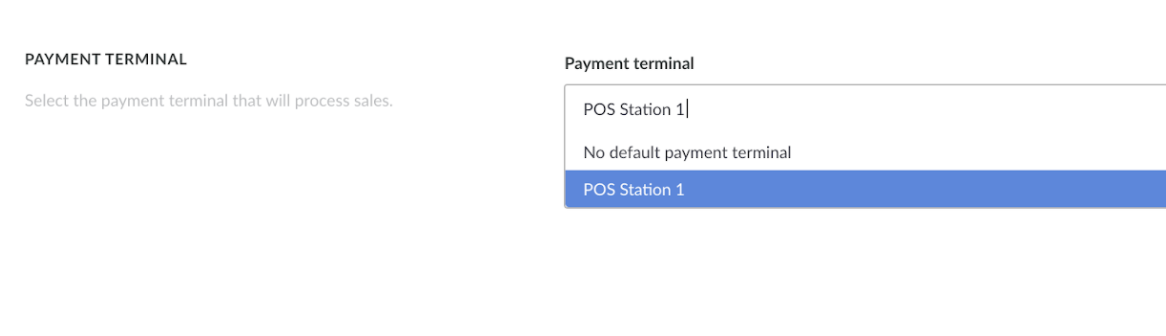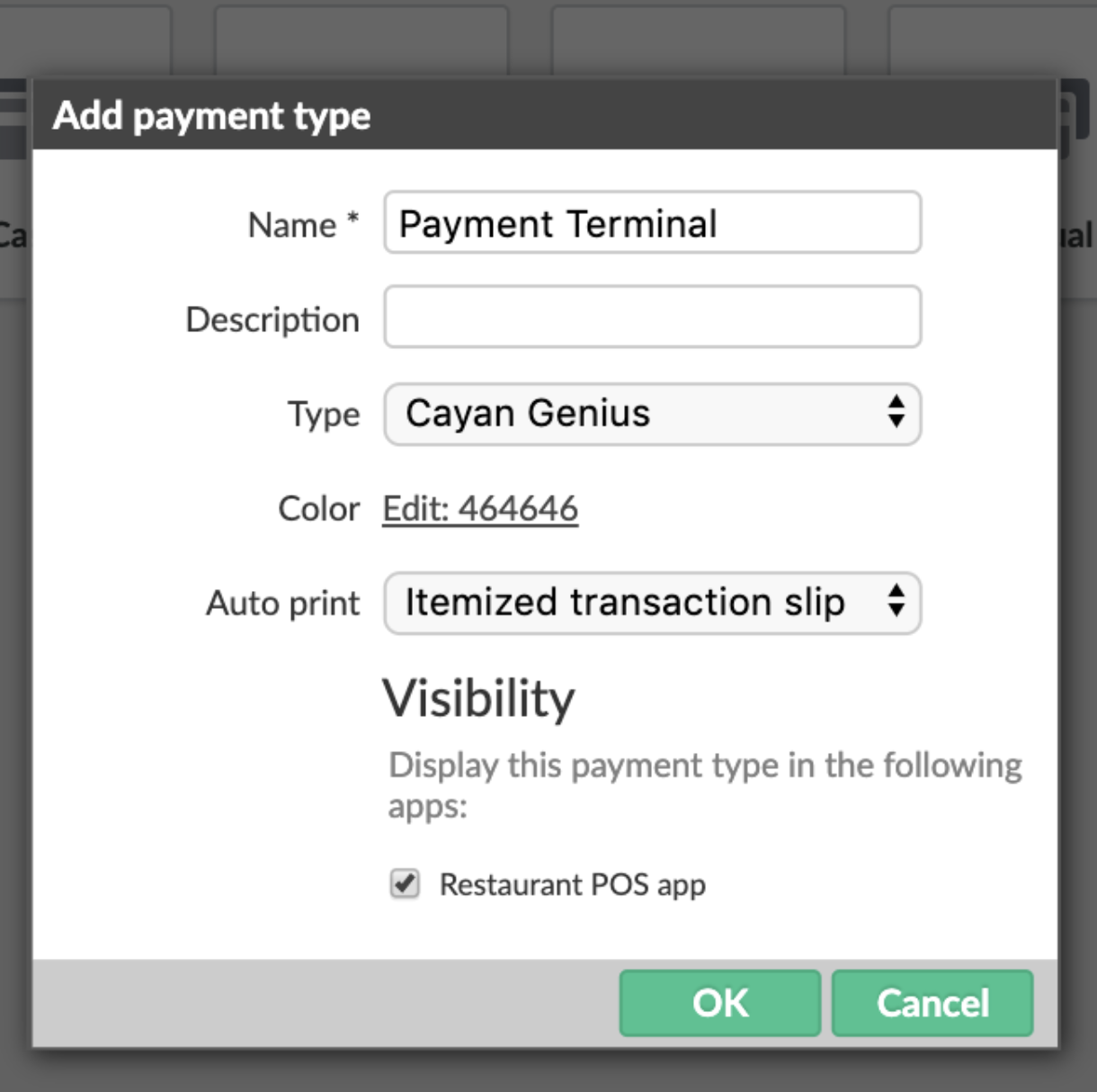Lightspeed-L De Verifone P400+ configureren met Lightspeed Payments
Het is belangrijk dat u alleen de terminal gebruikt die aan u is geleverd door Lightspeed, aangezien een terminal die is verkregen van een externe partij mogelijk niet op de juiste manier is geconfigureerd voor uw account en een veiligheidsrisico kan vormen.
De terminal aansluiten
Voor de configuratie van uw betaalterminal heeft u het volgende nodig:
- 1 stroomkabel
- 1 Verifone P400+-terminal
- 1 adapterkabel
- 1 ethernetkabel (niet inbegrepen)
Om de terminal te configureren:
- Open de achterkant van de terminal door het klepje omhoog te schuiven en weg te trekken.
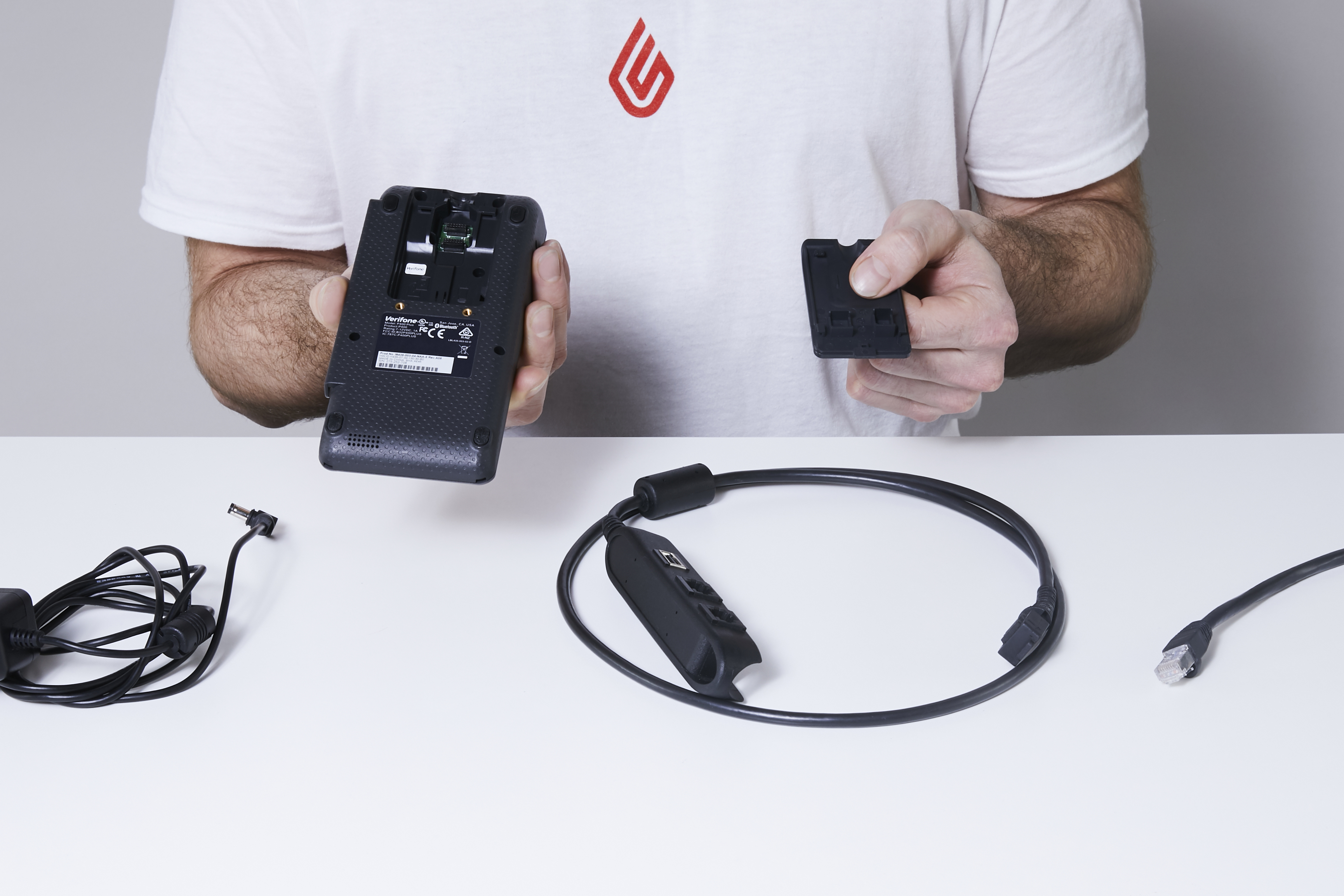
- Steek de adapterkabel in de achterkant van de terminal.

- Plaats het klepje terug.

- Steek de stroomkabel in de stroompoort op de adapterkabel.


- Steek de ethernetkabel in de poort op de adapterkabel met het label ETH.


- Steek het andere uiteinde van de stroomkabel in een stroombron.
De terminal zal onmiddellijk opstarten. Er is geen aan/uit-schakelaar. Als de terminal is aangesloten op het stopcontact, staat hij aan.
De terminal koppelen aan Lightspeed Payments
Zodra de terminal klaar is met opstarten, moet u hem koppelen aan uw account. Het koppelingsproces verloopt verschillend afhankelijk van de firmware waarop uw terminal werkt. Op sommige terminals is tijdens het opstarten een Lightspeed Payments-logo te zien en op sommige een Genius-logo.
Om door te gaan met het koppelingsproces kiest u het logo dat u op het scherm van uw terminal ziet wanneer deze aan is.
Voor het koppelingsproces is informatie nodig die u kunt vinden op de pagina apparaatinformatie van de terminal. U kunt deze pagina openen door op 5 te drukken en vervolgens op de groene cirkeltoets op het numerieke toetsenblok van de terminal.
Noteer het volgende:
- Het model
- Het serienummer
- Het IP-adres
Zodra u deze informatie hebt, kunt u beginnen met het koppelingsproces. Dit doet u als volgt:
- Navigeer in de backoffice naar Betalingen > Betaalterminals.
- Klik op Terminal toevoegen.
- Voer de terminalnaam in waarmee u deze terminal kunt identificeren in uw account. U kunt deze naam zelf verzinnen, maar met de naam die u kiest moet deze terminal te onderscheiden zijn van alle andere terminals in uw vestiging. Kies bijvoorbeeld een naam die aangeeft waar deze komt te staan, zoals 'Afhaalbalie'.
- Voer het IP-adres van de terminal in uw netwerk in.
- Voer de terminal-ID in. De terminal-ID bestaat uit het model en het serienummer in de volgende indeling: P400Plus-#########. Hierbij staan de hekjes voor het serienummer van de terminal. Als het serienummer van uw terminal bijvoorbeeld 123-456-789 is, wordt uw terminal-ID P400Plus-123456789.
- Vink niet het selectievakje transactiebon printen aan. Deze terminal bevat geen eigen printer.
- Klik op Opslaan.
De terminal is nu gekoppeld aan uw account en u kunt kaartbetalingen verwerken met behulp van uw betaalterminal.
Voor het koppelingsproces is informatie nodig die u kunt vinden op de pagina Beheerder van de terminal.
De pagina Beheerder openen doet u als volgt:
- Druk op 000 op het numerieke toetsenblok.
- Voer het wachtwoord 9416557 in.
- Druk op de groene bevestigingsknop of tik op OK op het touchscreen.
De pagina beheerdersoverzicht toont het IP-adres van de terminal. Noteer dit adres, aangezien we het later nodig hebben. Klik op de rode annuleer-knop om terug te keren naar het inactieve scherm.
Vervolgens moet u de terminal toevoegen in Restaurant Manager.
De instellingen voor de betalingsverwerker verifiëren
- Selecteer in Restaurant Manager vanuit het menu aan de linkerkant Betalingen > Betaling Verwerkers.
- Selecteer vanaf de pagina Betalingsverwerkers de knop Lightspeed Payments .
- Er wordt een pop-upvenster Betalingsaccount bewerken geopend. De inloggegevens van uw account zijn al ingevuld (gebruikersnaam, wachtwoord en SiteID), maar vanaf hier kunt u uw betalingsschema aanpassen.
- Voor de instelling Autoclose of Autocapture wordt het aanbevolen dat u Autoclose + Autocapture selecteert. Bij deze instelling kunt u een AutoCapture-tijd opgeven (de AutoCapture-tijd wordt standaard ingesteld op 4.00 uur). Tot de AutoCapture-tijd kunnen betalingen en fooien handmatig worden aangepast in Restaurant POS via de Bestellijst. Na de AutoCapture-tijd kunnen betalingen niet meer worden bewerkt in Restaurant POS of Restaurant Manager. Kort na de AutoCapture-tijd wordt de batch automatisch gesloten (Autoclose), wat betekent dat de betalingen worden gearchiveerd in Lightspeed Restaurant.
- Druk op OK om op te slaan en af te sluiten.
De betaalterminal toevoegen
- Selecteer in Restaurant Manager vanuit het menu aan de linkerkant Betalingen > Betaling Terminals.
- Klik op Genius toevoegen. Er wordt een pop-upvenster voor Genius toevoegen geopend.
- Voer het label in waarmee u deze terminal kunt identificeren in uw account. U kunt dit zelf verzinnen, maar met de naam die u kiest moet deze terminal te onderscheiden zijn van alle andere terminals in uw vestiging. Kies bijvoorbeeld een naam die aangeeft waar deze komt te staan, zoals 'Afhaalbalie'.
- Voer het IP-adres van de terminal in uw netwerk in, zoals eerder vermeld.
- Klik op OK.
De terminal toewijzen aan een POS-apparaat
- Navigeer in Restaurant Manager naar Toestellen > Toestellen.
- Selecteer een POS-apparaat uit de lijst.
- Gebruik het vervolgkeuzemenu onder Betaalterminals om de terminal te selecteren die u net hebt toegevoegd.
- Druk op Opslaanwanneer u klaar bent.
Een betaalmethode toevoegen
Ten slotte moeten we een speciale knop voor de betaalmethode aanmaken voor het POS-scherm.
- Navigeer in Restaurant Manager naar Betalingen > Betaalmethodes.
- Klik op Betaling toevoegen.
- Voer een Naam en Omschrijving in voor de knop. Dit is de naam die op het Betalingsscherm verschijnt voor uw POS-gebruikers.
- Geef als Type Cayan Genius op.
- Druk op Ok om op te slaan en af te sluiten.
U kunt nu kaartbetalingen verwerken op uw P400+-terminal.
Related Articles
Lightspeed-L De Verifone V400m configureren met Lightspeed Payments
L-Series Support Helpcentrum: https://resto-support.lightspeedhq.com/hc/nl Chat via de backoffice: https://www.lightspeedhq.nl/kassasysteem/restaurant/login/ Bel ons op: +31208085269 / +3292980667 (voor urgentere zaken) Of dien een supportverzoek in ...Lightspeed-L De Verifone e285 Plus configureren met Lightspeed Payments
L-Series Support Helpcentrum: https://resto-support.lightspeedhq.com/hc/nl Chat via de backoffice: https://www.lightspeedhq.nl/kassasysteem/restaurant/login/ Bel ons op: +31208085269 / +3292980667 (voor urgentere zaken) Of dien een supportverzoek in ...Lightspeed-L De Verifone MX915 configureren met Lightspeed Payments
L-Series Support Helpcentrum: https://resto-support.lightspeedhq.com/hc/nl Chat via de backoffice: https://www.lightspeedhq.nl/kassasysteem/restaurant/login/ Bel ons op: +31208085269 / +3292980667 (voor urgentere zaken) Of dien een supportverzoek in ...Lightspeed-L Lightspeed Payments configureren
L-Series Support Helpcentrum: https://resto-support.lightspeedhq.com/hc/nl Chat via de backoffice: https://www.lightspeedhq.nl/kassasysteem/restaurant/login/ Bel ons op: +31208085269 / +3292980667 (voor urgentere zaken) Of dien een supportverzoek in ...Lightspeed-L Over Lightspeed Payments
L-Series Support Helpcentrum: https://resto-support.lightspeedhq.com/hc/nl Chat via de backoffice: https://www.lightspeedhq.nl/kassasysteem/restaurant/login/ Bel ons op: +31208085269 / +3292980667 (voor urgentere zaken) Of dien een supportverzoek in ...